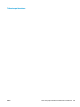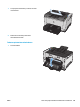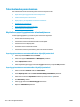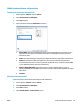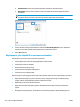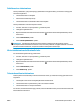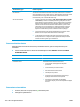HP LaserJet Pro CP1020 User Guide
Puhdistussivun tulostaminen
Tulosta puhdistussivu, joka poistaa pölyn ja ylimääräisen värin paperiradalta, jos tulosteissa esiintyy jokin
seuraavista ongelmista:
●
Tulostetuilla sivuilla on väritäpliä.
●
Väriaine tahraa tulostettuja sivuja.
●
Tulostetuilla sivuilla on säännöllisin välein toistuvia jälkiä.
Tulosta puhdistussivu seuraavien ohjeiden mukaan.
1. Varmista, että tuote on vapaa ja Valmis
-merkkivalo palaa.
2. Lisää paperia syöttölokeroon.
3. Napsauta Windowsin ilmaisinalueen Laiteasetukset
-kuvaketta hiiren kakkospainikkeella ja valitse
laitteen nimi.
4. Valitse Laiteasetukset-painike.
5. Valitse Tulosta puhdistussivu -painike.
HUOMAUTUS: Puhdistaminen kestää noin kaksi minuuttia. Puhdistussivun liike pysähtyy ajoittain
toimenpiteen aikana. Älä katkaise tuotteesta virtaa, ennen kuin puhdistus on loppuun suoritettu. Jos haluat
puhdistaa tuotteen huolellisesti, voit joutua toistamaan toimenpiteen useita kertoja.
Värien kohdistaminen kalibroimalla laite
Jos tulostuslaatuongelmia esiintyy, kalibroi laite.
1. Varmista, että tuote on vapaa ja Valmis
-merkkivalo palaa.
2. Lisää paperia syöttölokeroon.
3. Napsauta Windowsin ilmaisinalueen Laiteasetukset
-kuvaketta hiiren kakkospainikkeella ja valitse
laitteen nimi.
4. Valitse Laiteasetukset-painike.
5. Valitse Kalibroi nyt -painike.
Tulostuskasettien tarkistaminen
Tarkista jokainen tulostuskasetti ja vaihda se tarvittaessa uuteen, jos tulosteissa esiintyy jokin seuraavista
ongelmista:
●
Tulostusjälki on liian vaalea tai näyttää paikoitellen haalistuneelta.
●
Tulostetuilla sivuilla on pieniä alueita, joille ei ole tulostunut mitään.
●
Tulostetuilla sivuilla on raitoja tai kaistaleita.
Jos huomaat, että tulostuskasetti täytyy vaihtaa, tulosta tarvikkeiden tilasivu ja etsi sivulta oikean aidon HP-
tulostuskasetin tuotenumero.
FIWW Tulostuslaadun parantaminen 115